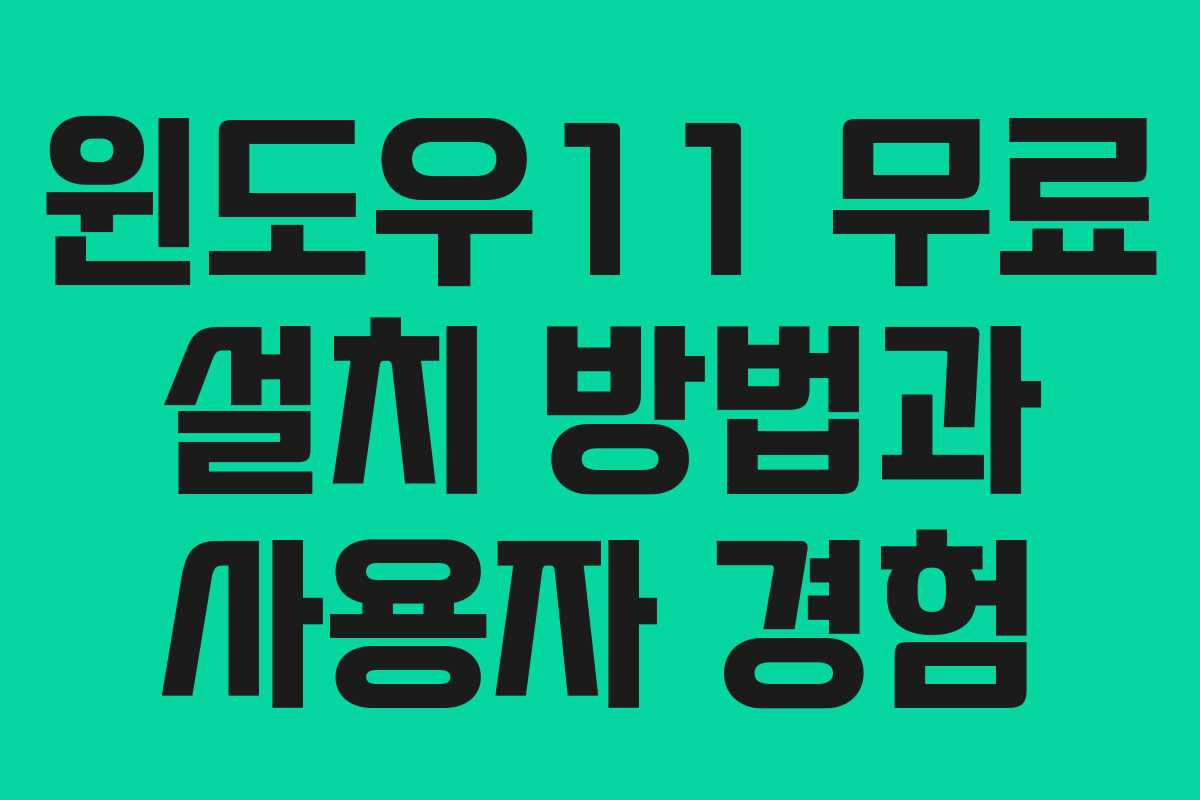마이크로소프트의 윈도우11은 2021년 6월에 공식 발표되었으며, 기존 윈도우10 사용자는 무료 업그레이드가 가능합니다. 이 글에서는 윈도우11을 무료로 설치하는 방법과 사용자 경험을 소개합니다.
윈도우11의 주요 특징
UI 및 디자인
윈도우11은 윈도우10과 유사한 구성 요소를 가지고 있지만, 전체적인 색감과 디자인이 한층 개선되었습니다. 파스텔톤의 화이트와 그레이 조합은 가볍고 산뜻한 느낌을 주어 사용자에게 더 쾌적한 환경을 제공합니다.
설치 전 준비 사항
윈도우11을 설치하기 위해서는 몇 가지 준비가 필요합니다. 먼저, 윈도우11 ISO 파일을 다운로드할 USB와 함께 준비해야 합니다.
- ISO 파일 다운로드: 구글 드라이브에서 윈도우11 ISO 파일을 다운로드합니다. 다운로드한 파일에 대해 바이러스 검사를 진행하는 것이 좋습니다.
- USB 준비: 8GB 이상의 USB 메모리를 준비합니다. 중요한 데이터가 있다면 미리 백업해 두어야 합니다. 설치 과정에서 USB는 포맷됩니다.
윈도우11 설치 과정
USB에 ISO 파일 마운트
- USB를 컴퓨터에 연결한 후, ISO 파일을 USB에 마운트합니다. 이를 위해 Rufus와 같은 프로그램을 사용할 수 있습니다.
- USB 부팅 설정을 위해 PC를 재부팅합니다. 각 제조사에 맞는 부팅 순서 키를 누릅니다.
설치 진행
- 부팅이 성공하면, 언어를 선택하는 화면이 나타납니다. 기본적으로 English가 선택되어 있으므로 Next를 클릭합니다.
- 정품 인증키 입력 화면이 나오면, 기존의 윈도우10 키를 입력하거나 “I Don’t Have a product key”를 선택합니다.
- 설치할 윈도우11 버전을 선택하고 약관에 동의한 후, 기존 파티션을 삭제하여 설치를 진행합니다.
| 단계 | 설명 |
|---|---|
| 1 | ISO 파일 다운로드 |
| 2 | USB에 마운트 |
| 3 | PC 재부팅 |
| 4 | 부팅 순서 선택 |
| 5 | 언어 및 정품 인증 설정 |
| 6 | 파티션 삭제 후 설치 |
사용자 설정
설치가 완료되면, 사용자 설정을 진행합니다. 국가 및 지역을 선택하고, 키보드 배열을 설정하며, 인터넷 연결 및 Microsoft 계정 입력이 필요합니다. 마지막으로 PIN 번호를 설정하고, 원드라이브 설정을 마치면 윈도우11의 바탕화면에 진입합니다.
주의사항
- 기존 데이터는 설치 과정에서 모두 삭제되므로, 반드시 백업이 필요합니다.
- 정품 인증을 위해 윈도우10 정품키가 필요할 수 있습니다.
- 설치 후 Microsoft 계정 로그인과 인터넷 연결이 필수적입니다.
자주 묻는 질문
윈도우11 설치 시 필수 조건은 무엇인가요?
윈도우11 설치를 위해서는 TPM 2.0과 Secure Boot가 활성화되어 있어야 합니다. 또한, 최소 시스템 요구사항을 충족해야 합니다.
윈도우10에서 윈도우11로 무료 업그레이드가 가능한가요?
네, 정품 인증된 윈도우10 사용자라면 무료로 윈도우11로 업그레이드할 수 있습니다.
윈도우11 설치 후 데이터는 어떻게 되나요?
설치 과정에서 기존 데이터는 삭제됩니다. 따라서 중요한 파일은 미리 백업해 두어야 합니다.
윈도우11은 새로운 UI와 다양한 기능으로 사용자에게 더욱 나은 경험을 제공합니다. 이 설치 방법을 통해 누구나 쉽게 윈도우11을 체험해 보시기 바랍니다.
이전 글: 금시세 1돈 가격의 이해와 전망